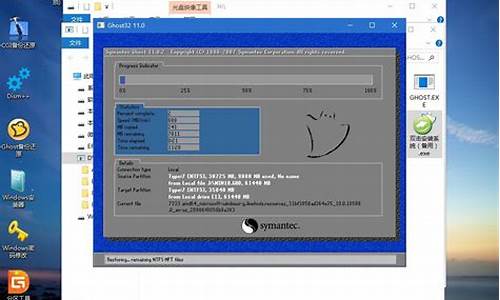win server 2008 r2清理c盘_
1.win2008r2激活后如何备份
2.windows2008r2怎么安装

第一要看你的C:不能安装VISTA,通常安装VISTA C盘空间需要13G左右。
VISTA 512内存才能正常运行,建议安装了1G的内存。
其次,如果C盘是没有这么大,你可以将驱动器,启动程序中的系统盘,你可以把硬盘驱动器
,但把你的重要文件被保存安装,因为所有这些东西都将丢失。
如果C盘不够大,可以用硬的主,
华军扩大,天上有很多类似这样的软件,
第三,个人感觉,VISTA比XP好,不支持很多的软件,硬件,内存也占了多大的优势是漂亮的界面。
win2008r2激活后如何备份
需要注意的是安装好了Windows Server 2008 R2密码需要设置很长或者说复杂一些才能进入,并不是安装出错!
我舍得密码是特殊符号加字母组合加数字,最后才通过的!
其实整个安装过程非常简单,和win 7很像,不说废话了,线面就讲如何安装win 2008 R2
第一步:找一张2008 R2的光盘,配置从光盘启动,也可以参考文章,使用硬盘安装工具来安装不过使用硬盘工具安装系统有个前提,当前服务器系统必须可以使用(我个人是用U起安装的,把iISO镜像文件写到SD卡中做成优盘启动,通过读卡器安装的)
加载2008 R2 如图:
如何安装Windows Server 2008 R2-图解
第二步:启动到Windows Server 2008 R2安装界面,默认设置,直接下一步 如图:
如何安装Windows Server 2008 R2-图解2
第三步:然后点击“现在安装” 如图:
2012033015055219.png
第四步:之后选择要安装的操作系统类型:企业版、标准版、数据中心版、web版,每个版本又分为完全安装和服务器核心安装两种类型,这里我们选择企业版完全安装 如图:
如何安装Windows Server 2008 R2-图解-
第五步:勾选“我接受许可协议”,下一步 如图:
如何安装Windows Server 2008 R2-图解-10
第六步:下面选择“自定义”如图:
如何安装Windows Server 2008 R2-图解-11
第七步:这一步选择需要安装操作系统的分区,如果是第一次安装,磁盘还没有分区,点击“驱动器选项(高级)” 如图:
如何安装Windows Server 2008 R2-图解12
第八步:我们在来点击“新建”来创建一个新的分区 如图:
如何安装Windows Server 2008 R2-图解 13
第九步:只需要输入想要创建分区的大小,点击应用 如图:
如何安装Windows Server 2008 R2-图解13
第十步:这里会提醒创建Windows默认的保留分区,点击“确定” 如图:
如何安装Windows Server 2008 R2-图解-14
第十一步:前面我们创建了20G的主分区,这里选中创建的分区,然后下一步 如图:
如何安装Windows Server 2008 R2-图解15
第十二步:配置到上一步,磁盘分区就已经结束了,下面Windows会复制展开安装文件完成安装,此过程会自动重启两次,耗费的时间也比较长 如图:
如何安装Windows Server 2008 R2-图解-16
第十三步:复制文件、展开文件和安装功能、安装更新都结束后,第一次自动重启出现如下图:
如何安装Windows Server 2008 R2-图解 16
第十四步:接着会继续完成安装如下图:
如何安装Windows Server 2008 R2-图解
第十五步:然后是第二次重启如下图:
如何安装Windows Server 2008 R2-图解17
第十六步:第二次重启后安装已经完成了,计算机会为首次进入系统自动做一些配置下图:
如何安装Windows Server 2008 R2-图解 18
第十七步:Windows 2008 R2必须为帐户设置密码,所以这里点击“确定”来更改密码,这里在文章的开头我已经特殊强调了如下图:
如何安装Windows Server 2008 R2-图解 19
第十八步:然后输入密码,点右边蓝色箭头,成功为administrator帐户设置了密码。如果出现错误可能是密码设置的太过简单,2008 R2对密码要求强度相对较高 如下图:
如何安装Windows Server 2008 R2-图解 20
到此为止系统基本安装完成!如果您用的不是正版的那么还需要激活!关于激活请看下篇帖子
://.pczjy/thread-26-1-1.html !
需要另外注意的是:如果您的电脑已经分好区了不想破坏现有的分区,你可以把‘第八步’换成格式化您的C盘(系统所在盘)圣洛掉第九道十一部的操作!
windows2008r2怎么安装
控制面板打开windows server backup功能
点击“一次性备份”,弹出一次性备份向导。由于这里使用的是一次性备份,前面有个备份向导为灰色不可选。
点击“下一步”后进入选择备份配置,对整个服务器的备份相当于对该硬盘的备份。空间为磁盘占有的总空间
我们这里是对系统进行备份,可以选择自定义,在自定义里把除C盘外的磁盘勾去掉
点击“下一步”后到指定目标类型,即选择备份文件的存储位置。这里可以选择本地磁盘或者是其它计算机共享的磁盘。
点击“下一步”后进入选择备份目标,备份目标里列出目标盘的容量及信息,如果备份项目需要比备份目标可用的空间大。
点击“下一步”进入指定高级选项窗口。这里有副本备份和完整备份,副本备份指的是备份到其它的存储设备上,如磁盘阵列,DVD光盘等。完整备份指的是本地磁盘或者是共享的硬盘。
这里由于是本地硬盘,选择完整备份即可,点击“下一步”后进入设置确认,这里直接点击“备份”即可开始对系统进行备份。
点击“备份”后系统开始对设置进行备份,可以在项目里看到数据备份的进度。到这里向导就结束了,这时可以关闭向导,备份还会继续在后台运行,可以在windows server backup里看到备份的进度。
备份完成后我们可以在备份的目录里找到一个自动命名的.vhd的文件,这就是我们刚刚的备份文件。
1.
安装硬盘版pe,比如
通用pe
2.
重启系统进入
通用pe,在c之外的分区建立一个win2008目录,使用pe中的ultraiso软件打开你的win2008安装盘镜像,将里面的文件全部提取到win2008目录内。如果没有ultraiso,可以用vdm虚拟光驱加载这个镜像,然后将里面的文件副知道win2008目录。
3.
格式化c盘,然后运行pe中的win7安装支持。
4.
到解压的win2008目录中运行setup,安装开始,重启后安装会继续。
声明:本站所有文章资源内容,如无特殊说明或标注,均为采集网络资源。如若本站内容侵犯了原著者的合法权益,可联系本站删除。